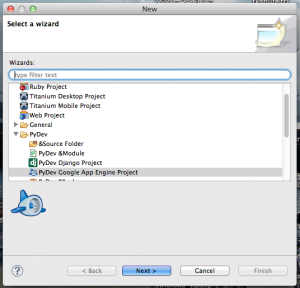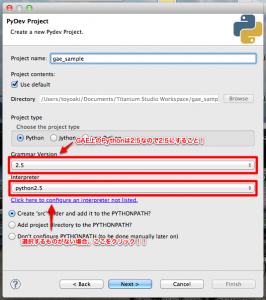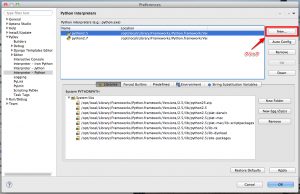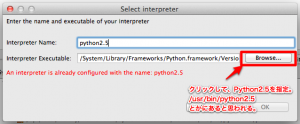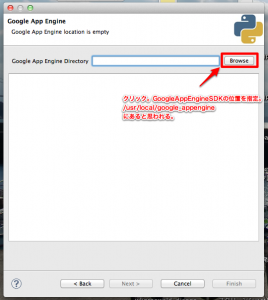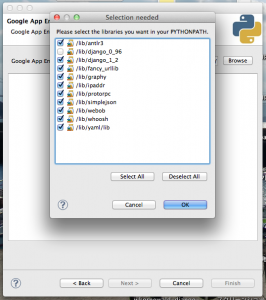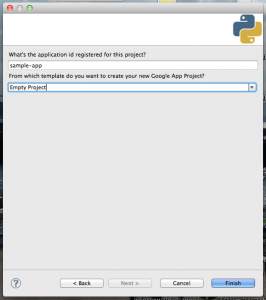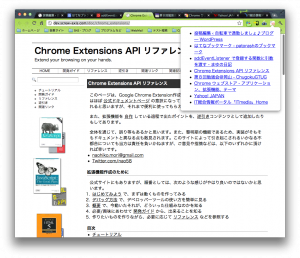さて、Python:PyDevでGAE Djangoの環境構築 その1では、プロジェクトを作っただけで、空でした。
次に、GAE用のDjangoの設定を行います。
参考したページは以下になります。
Django-nonrelとは、非RDBMSで使えるDjangoのようです。GoogleはGAEでDjangoを使うためのヘルパーを開発していたようなのですが、既に開発終了しており、後継としてこれを使うことを推奨しているようです。ヘルパーのサイトを日本語で見るとなんの説明もないのですが、言語を英語にすると注意書きが出てきます。日本語版もちゃんとメンテナンスしてくれ・・・。
- http://www.allbuttonspressed.com/projects/djangoappengineにアクセスして、Installationの通りにやる(キリッ
- というだけだと不親切だと思うので、もうちょっと補足します。ちなみにMercurial使わない版です。
- 以下のファイルを全てダウンロードします。
全てを解凍しておきます。
- testapp内のファイルを、その1で作ったプロジェクトのsrcディレクトリにコピーします
- srcディレクトリの中に、解凍したライブラリ群をコピーします。
内容が参照サイトからのほぼコピーになってしまってますが、
以下のようにします。django-nonrel/django => project/src/django
djangotoolbox/djangotoolbox => project/src/djangotoolbox
django-autoload/autoload => project/src/autoload
django-dbindexer/dbindexer => project/src/dbindexer
djangoappengine => project/src/djangoappengine - 全部のコピーが終わると、以下のような構成になります。
project/src/django
project/src/djangotoolbox
project/src/autoload
project/src/dbindexer
project/src/djangoappengine - プロジェクト上で右クリックして、PyDev > Set as Django Project を選択し、プロジェクト上でDjango用のメニューが出るようにします。
- ターミナルより、プロジェクト/src/ディレクトリに移動します
- python manage.py runserver を実行して、ローカルのGAEでDjangoを起動させます
- http://localhost:8000にアクセスして表示されればOK!のはず。
以下のような画面になりました。
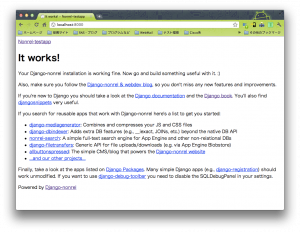
今のところ、これで起動しました。
あとは、情報収集しながらDjango開発すればいいんじゃないかと思います。